Routes Adware deinstallieren und die von ihr angezeigte Werbung entfernen
Werbefinanzierte SoftwareAuch bekannt als: Routes Werbung
Der kostenlose Scanner prüft, ob Ihr Computer infiziert ist.
JETZT ENTFERNENUm das Produkt mit vollem Funktionsumfang nutzen zu können, müssen Sie eine Lizenz für Combo Cleaner erwerben. Auf 7 Tage beschränkte kostenlose Testversion verfügbar. Eigentümer und Betreiber von Combo Cleaner ist RCS LT, die Muttergesellschaft von PCRisk.
Was ist Routes Adware?
Routes, die von unseren Forschern entdeckt wurde, während sie Software „Cracking" Webseiten untersuchten, ist der Name einer Adware-artigen Anwendung. Werbeunterstützte Software (Adware) wird entwickelt, um störende Werbekampagnen auszuführen. We haben auch bemerkt, dass Routes zusammen mit einer gefälschten Google Translate Browser-Erweiterung installiert wurde.
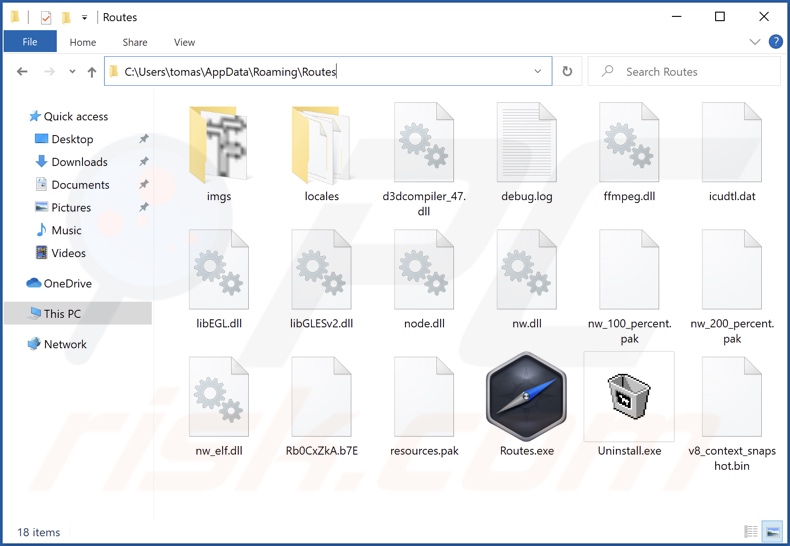
Übersicht über Routes Adware
Als Routes auf unserem Testsystem installiert wurde, zeigte sie verschiedene Werbung. Es sollte beachtet werden, dass man für Adware bestimmte Faktoren erfüllen muss (z.B. kompatible Geräte-/Browserspezifikationen, Besuche auf bestimmten Webseiten, etc.), um störende Werbekampagnen zu liefern. Sogar falls Routes (oder andere Adware) keine Werbung auf Ihrem Gerät anzeigt, heißt das jedoch nicht, dass ihre Gegenwart harmlos ist.
Von Adware angezeigte Werbung fördert Betrügereien, nicht vertrauenswürdige/gefährliche Webseiten, Software und sogar Malware. Einige störende Werbung kann heimlich Software herunterladen/installieren - nach dem Anklicken.
Alle echten Produkte, die durch solche Werbung gesehen werden, werden wahrscheinlich von ihrern Entwicklern auf diese Weise gefördert. Diese Marketingmethode wird von Betrügern benutzt, die verwandte Programme missbrauchen, um nicht legitime Provisionen zu erhalten.
Das Installationsprogramm, welches Routes in unseren Testcomputer infiltrierte, installiert auch eine gefälschte Google Translate Browsererweiterung. Letztere ist dafür bekannt, die Chrome Browser Funktion „Managed by your organization„ zu verwenden, um Dauerhaftigkeit sicherzustellen und benutzte sie auch während unserer Tests.
Des Weiteren hat Routes wahrscheinlich datenverfolgende Funktionen, da diese typisch für werbeunterstützte Software sind. Zu den Informationen, die von Interesse sind, gehören Browser- und Suchmaschinenverläufe, Benutzernamen/Passwörter, personenbezogene Daten, finanzbezogene Daten usw. Die gesammelten Informationen werden durch den Verkauf an Drittparteien zu Geld gemacht.
Zusammenfassend kann man sagen, dass die Gegenwart von Routes auf Geräten zu Systeminfektionen, finanziellen Verlusten, schweren Privatsphäreproblemen und sogar Identitätsdiebstahl führen kann.
| Name | Routes Werbung |
| Art der Bedrohung | Adware, unerwünschte Werbung, Pop-up-Virus |
| Erkennungsnamen (Installationsprogramme) | Avast (Win32:DropperX-gen [Drp]), Combo Cleaner (Gen:Variant.Jaik.47957), ESET-NOD32 (mehrfache Erkennungen), Kaspersky (UDS:Trojan.Win32.Zenpak.gen), Microsoft (Trojan:MSIL/RedLineStealer.RPN!MTB), vollständige Liste von Erkennungen (VirusTotal) |
| Erkennungsnamen (App) | SentinelOne (Static ML) (Static AI - verdächtiges Archiv), Zillya (Adware.Alien.Win32.23), vollständige Liste von Erkennungen (VirusTotal) |
| Betrügerischer Prozessname | Routes tech Copyright © Alle Rechte vorbehalten (Prozessname kann variieren) |
| Symptome | Man sieht Werbung, die nicht von den Seiten auf denen Sie surfen stammt. Störende Pop-up-Werbung. Verringerte Surfgeschwindigkeit. |
| Verbreitungsmethoden | Betrügerische Pop-up-Werbung, kostenlose Software-Installationsprogramme (Bündelung), gefälschte Flash-Player-Installationsprogramme. |
| Schaden | Verringerte Computerleistung, Browserverfolgung, Privatsphärenprobleme, mögliche, zusätzliche Malware-Infektionen. |
| Malware-Entfernung (Windows) |
Um mögliche Malware-Infektionen zu entfernen, scannen Sie Ihren Computer mit einer legitimen Antivirus-Software. Unsere Sicherheitsforscher empfehlen die Verwendung von Combo Cleaner. Combo Cleaner herunterladenDer kostenlose Scanner überprüft, ob Ihr Computer infiziert ist. Um das Produkt mit vollem Funktionsumfang nutzen zu können, müssen Sie eine Lizenz für Combo Cleaner erwerben. Auf 7 Tage beschränkte kostenlose Testversion verfügbar. Eigentümer und Betreiber von Combo Cleaner ist RCS LT, die Muttergesellschaft von PCRisk. |
Beispiele für Adware
MapIt, PDFEditor, Shopping Guide und Twitch Explorer sind einige Beispiele für Adware, die wir analysiert haben. Diese Software erscheint legitim zu sein und bietet „vorteilhafte“ Funktionen. Allerdings funktionieren diese Funktionen nur selten und in den meisten Fällen funktionieren sie überhaupt nicht.
Wie hat sich Routes auf meinem Computer installiert?
Unsere Forscher luden Routes von einer Software „Cracking“ Webseite herunter. Adware kann „offizielle“, fördernde Webseiten haben und verschiedene fragwürdige Downloadseiten, die sie fördern. Auf diese Webseiten wird gewöhnlich versehentlich zugegriffen. Die meisten Benutzer betreten sie über falsch buchstabierte URLs oder Weiterleitungen, die von Seiten verursacht wurden, die betrügerische Werbenetzwerke, störende Werbung, Spam Browserbenachrichtigungen oder installierte Software (die Browser gewaltsam öffnen kann) verwenden.
Außerdem wird werbeunterstützte Software auch über Bündelung verbreitet, d.h. Installationsprogramme mit unerwünschten/bösartigen Zusätzen zu verpacken. Downloads von dubiosen Quellen (z.B. inoffizielle und Freeware-Seiten, etc.) und übereilte Installationen, erhöhen das Risiko, dass gebündelte Inhalte in das Gerät erlaubt werden.
Wie vorher schon erwähnt, war der Installations-Set-up, den wir getestet haben, mit Routes durch eine gefälschte Google Translate Browser-Erweiterung gebündelt.
Des Weiteren wird Adware auch über störende Werbung gefördert. Nach dem Anklicken kann einige dieser Werbung diese Software, ohne die Zustimmung des Benutzers, herunterladen/installieren.
So vermeidet man die Installation von Adware:
Wir raten dringend, dass Sie Software überprüfen und nur von offiziellen und verifizierten Quellen herunterladen. Download-/Installationsprozesse müssen mit Vorsicht behandelt werden. Daher ist es wichtig Bedingungen zu lesen, verfügbare Optionen zu erforschen, die „Benutzerdefiniert/Erweitert“ Einstellungen zu benutzen und alle Zusätze abzulehnen.
Wir empfehlen auch wachsam beim Surfen zu sein, da betrügersiche und bösartige Inhalte gewöhnlich legitim aussehen. Zum Beispiel sieht störende Werbung sehr unauffällig aus, leitet aber auf sehr fragwürdige Webseiten weiter (z.B. Glücksspiel, Erwachsenen-Dating, Pornografie, etc.).
Sollten Sie auf solche Werbung/Weiterleitungen stoßen, müssen Sie Ihr System überprüfen und alle verdächtigen Anwendungen und Browser-Erweiterungen/Plug-ins sofort entfernen. Wenn Ihr Computer bereits mit Routes infiziert ist, empfehlen wir, einen Scan mit Combo Cleaner Antivirus für Windows durchzuführen, um diese Adware automatisch zu entfernen.
Screenshot der gefälschten Google Translate Erweiterung, die gemeinsam mit Routes Adware installiert wird:
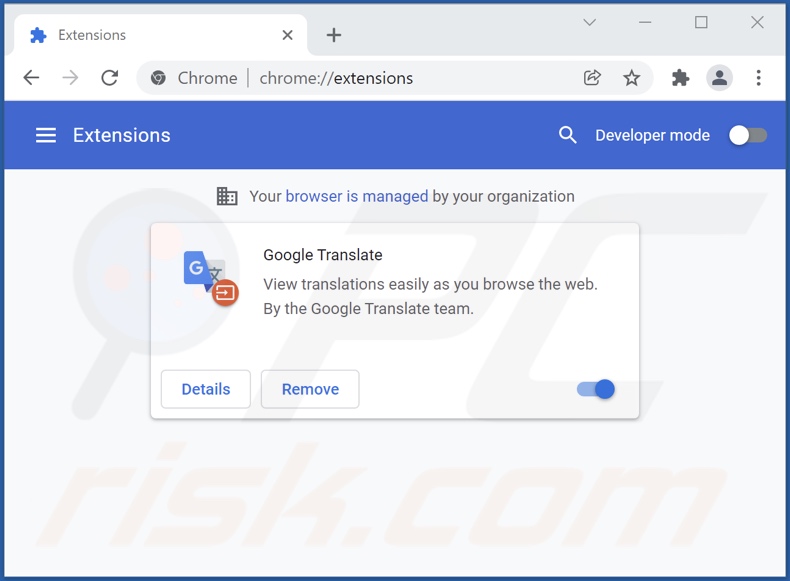
Screenshot des Prozesses von Routes Adware im Windows Task Manager ("Routes tech Copyright © All rights reserved" Prozessname):
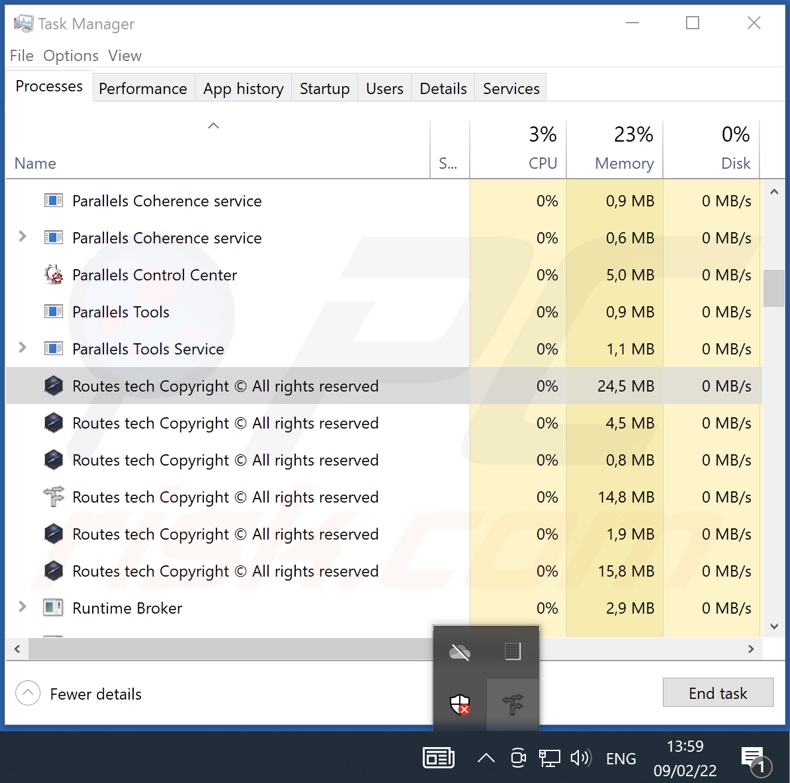
Screenshot der Software „Cracking“ Webseite, die zur Förderung von Routes Adware verwendet wird:
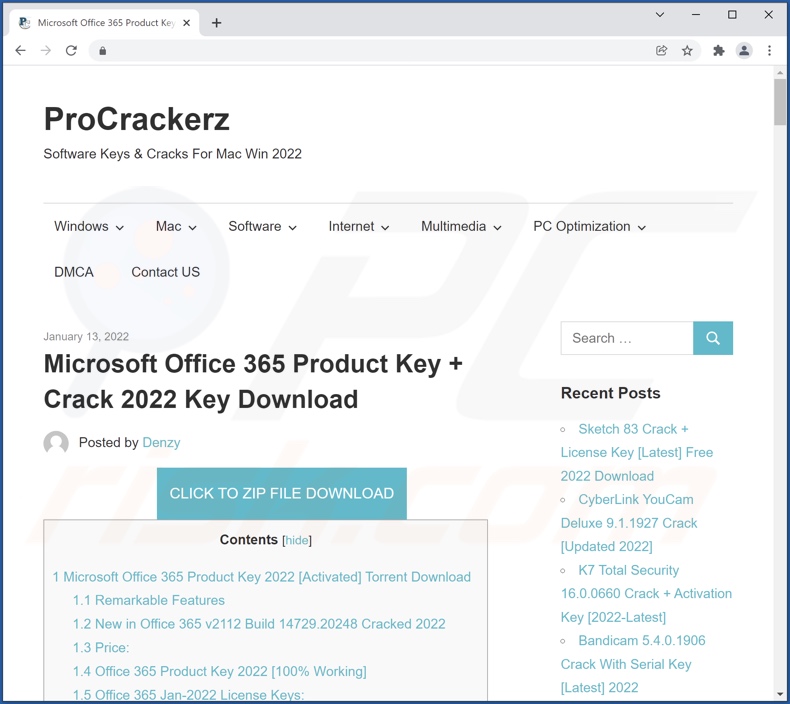
Umgehende automatische Entfernung von Malware:
Die manuelle Entfernung einer Bedrohung kann ein langer und komplizierter Prozess sein, der fortgeschrittene Computerkenntnisse voraussetzt. Combo Cleaner ist ein professionelles, automatisches Malware-Entfernungstool, das zur Entfernung von Malware empfohlen wird. Laden Sie es durch Anklicken der untenstehenden Schaltfläche herunter:
LADEN Sie Combo Cleaner herunterIndem Sie Software, die auf dieser Internetseite aufgeführt ist, herunterladen, stimmen Sie unseren Datenschutzbestimmungen und Nutzungsbedingungen zu. Der kostenlose Scanner überprüft, ob Ihr Computer infiziert ist. Um das Produkt mit vollem Funktionsumfang nutzen zu können, müssen Sie eine Lizenz für Combo Cleaner erwerben. Auf 7 Tage beschränkte kostenlose Testversion verfügbar. Eigentümer und Betreiber von Combo Cleaner ist RCS LT, die Muttergesellschaft von PCRisk.
Schnellmenü:
- Was ist Routes?
- SCHRITT 1. Die Routes Anwendung mit Systemsteuerung deinstallieren.
- SCHRITT 2. Routes Werbung von Google Chrome entfernen.
- SCHRITT 3. 'Ads by Routes' von Mozilla Firefox entfernen.
- SCHRITT 4. Die Routes Erweiterung von Safari entfernen.
- SCHRITT 5. Betrügerische Plug-ins von Microsoft Edge entfernen.
Routes Adware-Entfernung:
Windows 10 Nutzer:

Machen Sie einen Rechtsklick in der linken unteren Ecke des Bildschirms, im Schnellzugriffmenü wählen Sie Systemsteuerung aus. Im geöffneten Fenster wählen Sie Ein Programm deinstallieren.
Windows 7 Nutzer:

Klicken Sie auf Start ("Windows Logo" in der linken, unteren Ecke Ihres Desktop), wählen Sie Systemsteuerung. Suchen Sie Programme und klicken Sie auf Ein Programm deinstallieren.
macOS (OSX) Nutzer:

Klicken Sie auf Finder, wählen Sie im geöffneten Fenster Anwendungen. Ziehen Sie die App vom Anwendungen Ordner zum Papierkorb (befindet sich im Dock), machen Sie dann einen Rechtsklick auf das Papierkorbzeichen und wählen Sie Papierkorb leeren.
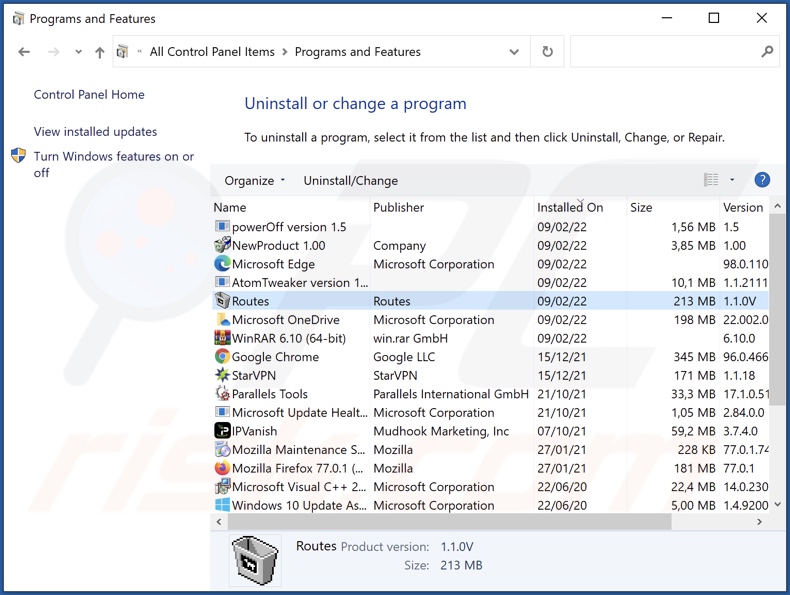
Suchen Sie im Programme deinstallieren Fenster suchen Sie nach "Tone", wählen Sie diese Einträge aus und klicken Sie auf "Deinstallieren", oder "Entfernen".
Nachdem Sie die potenziell unerwünschte Anwendung deinstalliert haben (die Routes Werbung verursacht), scannen Sie Ihren Computer auf Überreste unerwünschter Komponenten oder möglichen Malware Infektionen. Um Ihren Computer zu scannen, benutzen Sie die empfohlene Schadsoftware Entfernungssoftware.
LADEN Sie die Entfernungssoftware herunter
Combo Cleaner überprüft, ob Ihr Computer infiziert ist. Um das Produkt mit vollem Funktionsumfang nutzen zu können, müssen Sie eine Lizenz für Combo Cleaner erwerben. Auf 7 Tage beschränkte kostenlose Testversion verfügbar. Eigentümer und Betreiber von Combo Cleaner ist RCS LT, die Muttergesellschaft von PCRisk.
Routes Adware von Internetbrowsern entfernen:
Video, das zeigt, wie man potenziell unerwünschte Browser-Add-ons entfernt:
 Bösartige Erweiterungen von Google Chrome entfernen:
Bösartige Erweiterungen von Google Chrome entfernen:
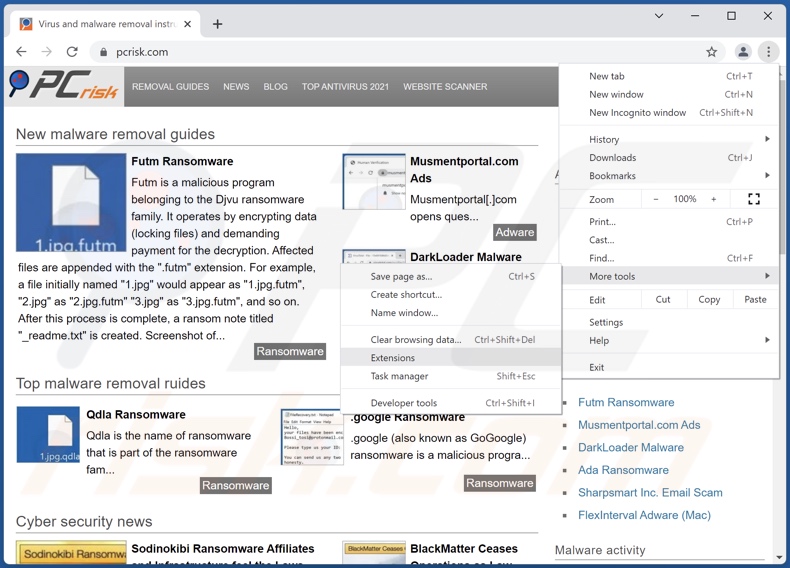
Klicken Sie auf das Google Chrome-Menü-Symbol ![]() (in der oberen rechten Ecke von Google Chrome), wählen Sie "Weitere Tools" und klicken Sie auf "Erweiterungen". Suchen Sie nach allen kürzlich installierten verdächtigen Browser-Add-ons und entfernen Sie sie.
(in der oberen rechten Ecke von Google Chrome), wählen Sie "Weitere Tools" und klicken Sie auf "Erweiterungen". Suchen Sie nach allen kürzlich installierten verdächtigen Browser-Add-ons und entfernen Sie sie.
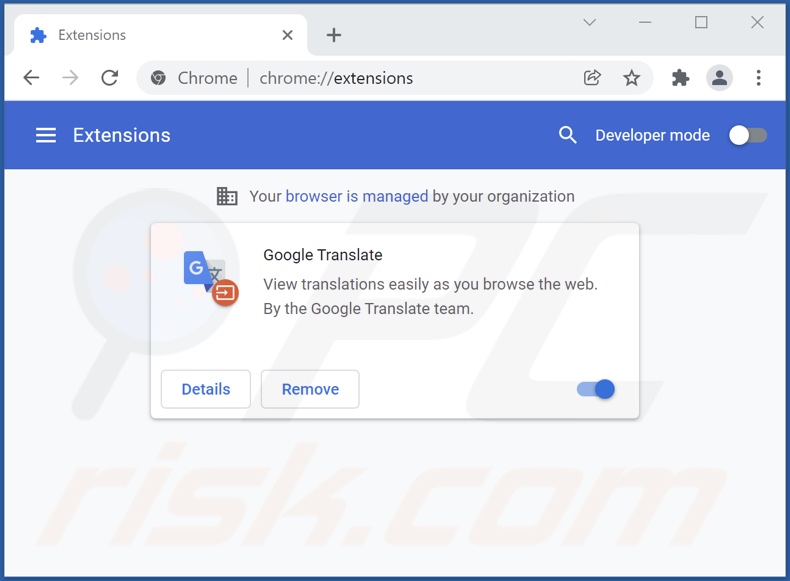
Alternative Methode:
Falls Sie weiterhin Probleme mit der Entfernung von routes werbung haben, setzen Sie die Einstellungen Ihres Google Chrome Browsers zurück. Klicken Sie auf das Chrome Menü-Symbol ![]() (in der oberen rechten Ecke von Google Chrome) und wählen Sie Einstellungen. Scrollen Sie zum Ende der Seite herunter. Klicken Sie auf den Erweitert... Link.
(in der oberen rechten Ecke von Google Chrome) und wählen Sie Einstellungen. Scrollen Sie zum Ende der Seite herunter. Klicken Sie auf den Erweitert... Link.

Nachdem Sie zum Ende der Seite hinuntergescrollt haben, klicken Sie auf das Zurücksetzen (Einstellungen auf ihren ursprünglichen Standard wiederherstellen) Feld.

Im geöffneten Fenster bestätigen Sie, dass Sie die Google Chrome Einstellungen auf Standard zurücksetzen möchten, indem Sie auf das Zurücksetzen Feld klicken.

 Bösartige Plug-ins von Mozilla Firefox entfernen:
Bösartige Plug-ins von Mozilla Firefox entfernen:
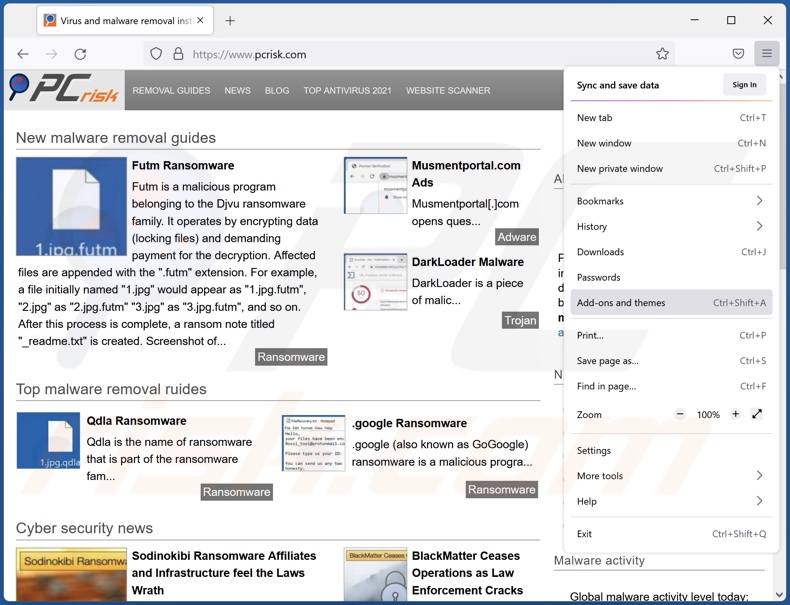
Klicken Sie auf das Firefox Menü-Symbol ![]() (rechte obere Ecke des Hauptfensters), wählen Sie "Add-ons". Klicken Sie auf "Erweiterungen" und entfernen Sie im geöffneten Fenster alle verdächtigen Erweiterungen (z.B. gefälschtes "Google Translate", potenziell mit Routes installiert).
(rechte obere Ecke des Hauptfensters), wählen Sie "Add-ons". Klicken Sie auf "Erweiterungen" und entfernen Sie im geöffneten Fenster alle verdächtigen Erweiterungen (z.B. gefälschtes "Google Translate", potenziell mit Routes installiert).
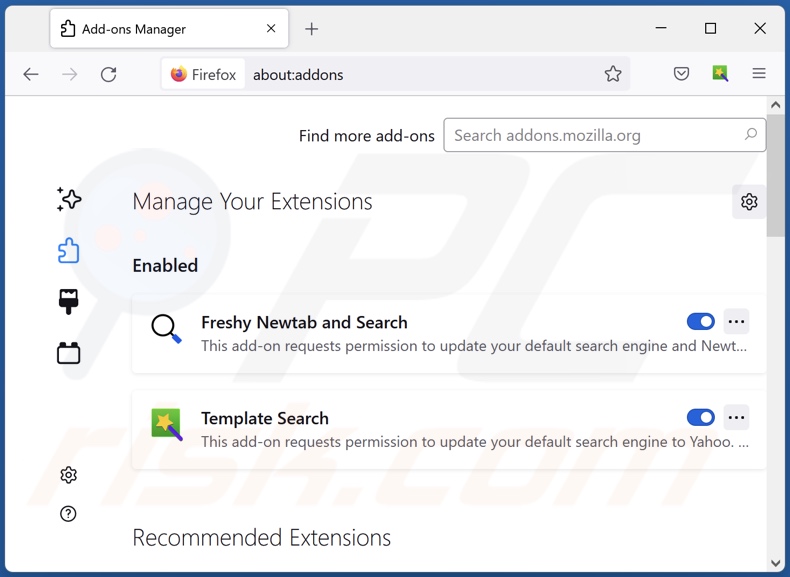
Alternative Methode:
Computernutzer, die Probleme mit der Entfernung von routes werbung haben, können Ihre Mozilla Firefox Einstellungen auf Standard zurücksetzen. Öffnen Sie Mozilla Firefox. In der oberen rechten Ecke des Hauptfensters klicken Sie auf das Firefox Menü ![]() , im geöffneten Menü klicken Sie auf das Hilfsmenü öffnen Feld
, im geöffneten Menü klicken Sie auf das Hilfsmenü öffnen Feld ![]()

Wählen Sie Problemlösungsinformationen.

Im geöffneten Fenster klicken Sie auf das Firefox Zurücksetzen Feld.

Im geöffneten Fenster bestätigen Sie, dass sie die Mozilla Firefox Einstellungen auf Standard zurücksetzen wollen, indem Sie auf das Zurücksetzen Feld klicken.

 Bösartige Erweiterungen von Safari entfernen:
Bösartige Erweiterungen von Safari entfernen:

Vergewissern Sie sich, dass Ihr Safari Browser aktiv ist, klicken Sie auf das Safari Menü und wählen Sie Einstellungen...

Klicken Sie im geöffneten Fenster auf Erweiterungen, suchen Sie nach kürzlich installierten, verdächtigen Erweiterungen, wählen Sie sie aus und klicken Sie auf Deinstallieren.
Alternative Methode:
Vergewissern Sie sich, dass Ihr Safari Browser aktiv ist und klicken Sie auf das Safari Menü. Vom sich aufklappenden Auswahlmenü wählen Sie Verlauf und Internetseitendaten löschen...

Wählen Sie im geöffneten Fenster Gesamtverlauf und klicken Sie auf das Verlauf löschen Feld.

 Bösartige Erweiterungen von Microsoft Edge entfernen:
Bösartige Erweiterungen von Microsoft Edge entfernen:

Klicken Sie auf das Edge Menüsymbol ![]() (in der oberen rechten Ecke von Microsoft Edge), wählen Sie "Erweiterungen". Suchen Sie nach allen kürzlich installierten verdächtigen Browser-Add-Ons und klicken Sie unter deren Namen auf "Entfernen".
(in der oberen rechten Ecke von Microsoft Edge), wählen Sie "Erweiterungen". Suchen Sie nach allen kürzlich installierten verdächtigen Browser-Add-Ons und klicken Sie unter deren Namen auf "Entfernen".

Alternative Methode:
Wenn Sie weiterhin Probleme mit der Entfernung von routes werbung haben, setzen Sie Ihre Microsoft Edge Browsereinstellungen zurück. Klicken Sie auf das Edge Menüsymbol ![]() (in der oberen rechten Ecke von Microsoft Edge) und wählen Sie Einstellungen.
(in der oberen rechten Ecke von Microsoft Edge) und wählen Sie Einstellungen.

Im geöffneten Einstellungsmenü wählen Sie Einstellungen wiederherstellen.

Wählen Sie Einstellungen auf ihre Standardwerte zurücksetzen. Im geöffneten Fenster bestätigen Sie, dass Sie die Microsoft Edge Einstellungen auf Standard zurücksetzen möchten, indem Sie auf die Schaltfläche "Zurücksetzen" klicken.

- Wenn dies nicht geholfen hat, befolgen Sie diese alternativen Anweisungen, die erklären, wie man den Microsoft Edge Browser zurückstellt.
Zusammenfassung:
 Meistens infiltrieren werbefinanzierte Software, oder potenziell unerwünschte Anwendungen, die Internetbrowser von Benutzern beim Herunterladen kostenloser Software. Einige der bösartigen Downloadseiten für kostenlose Software, erlauben es nicht, die gewählte Freeware herunterzuladen, falls sich Benutzer dafür entscheiden, die Installation beworbener Software abzulehnen. Beachten Sie, dass die sicherste Quelle zum Herunterladen kostenloser Software die Internetseite ihrer Entwickler ist. Falls Ihr Download von einem Downloadklienten verwaltet wird, vergewissern Sie sich, dass Sie die Installation geförderter Browser Programmerweiterungen und Symbolleisten ablehnen.
Meistens infiltrieren werbefinanzierte Software, oder potenziell unerwünschte Anwendungen, die Internetbrowser von Benutzern beim Herunterladen kostenloser Software. Einige der bösartigen Downloadseiten für kostenlose Software, erlauben es nicht, die gewählte Freeware herunterzuladen, falls sich Benutzer dafür entscheiden, die Installation beworbener Software abzulehnen. Beachten Sie, dass die sicherste Quelle zum Herunterladen kostenloser Software die Internetseite ihrer Entwickler ist. Falls Ihr Download von einem Downloadklienten verwaltet wird, vergewissern Sie sich, dass Sie die Installation geförderter Browser Programmerweiterungen und Symbolleisten ablehnen.
Hilfe beim Entfernen:
Falls Sie Probleme beim Versuch routes werbung von Ihrem Computer zu entfernen haben, bitten Sie bitte um Hilfe in unserem Schadensoftware Entfernungsforum.
Kommentare hinterlassen:
Falls Sie zusätzliche Informationen über routes werbung, oder ihre Entfernung haben, teilen Sie bitte Ihr Wissen im unten aufgeführten Kommentare Abschnitt.
Quelle: https://www.pcrisk.com/removal-guides/23018-routes-adware
Häufig gestellte Fragen (Frequently Asked Questions - FAQ)
Welchen Schaden kann Adware anrichten?
Adware kann die Surferfahrung und Systemleistung verringern. Außerdem hat diese Software gewöhnlich datenverfolgende Fähigkeiten, wodurch sie zur Bedrohung der Privatsphäre von Benutzern wird. Darüber hinaus kann von Adware angezeigte Werbung betrügerisch/bösartig sein und ernsthafte Probleme verursachen.
Was tut Adware?
Werbeunterstützte Software (Adware) funktionier, indem sie störende Werbekampagnen ausführt. Mit anderen Worten aktiviert sie die Platzierung von Werbung auf besuchten Webseiten und/oder verschiedenen Oberflächen. Einige Adware-Arten können fragwürdige Seiten auch mit Gewalt öffnen.
Wie erzielen Adware-Entwickler Profite?
Die Entwickler von Adware erzeugen den Hauptteil ihres Gewinns durch verwandte Programme, indem sie Webseiten, Software, Produkte, Dienstleistungen und ähnliches, fördern.
Wird Combo Cleaner Routes Adware entfernen?
Ja. Combo Cleaner kann Geräte scannen und alle erkannten, adware-artigen Anwendungen, entfernen. Andererseits könnte die manuelle Entfernung (nicht durch Sicherheitsprogramme unterstützt) nicht die perfekte Lösung sein. In einige Fällen bleiben, sogar nachdem die Software selbst (manuell) entfernt wurde, übrig gebliebene Dateien im System. Außerdem können solche Komponenten weiterhin laufen und Probleme verursachen. Daher ist es sehr wichtig, Adware gründlich zu entfernen.
Teilen:

Tomas Meskauskas
Erfahrener Sicherheitsforscher, professioneller Malware-Analyst
Meine Leidenschaft gilt der Computersicherheit und -technologie. Ich habe mehr als 10 Jahre Erfahrung in verschiedenen Unternehmen im Zusammenhang mit der Lösung computertechnischer Probleme und der Internetsicherheit. Seit 2010 arbeite ich als Autor und Redakteur für PCrisk. Folgen Sie mir auf Twitter und LinkedIn, um über die neuesten Bedrohungen der Online-Sicherheit informiert zu bleiben.
Das Sicherheitsportal PCrisk wird von der Firma RCS LT bereitgestellt.
Gemeinsam klären Sicherheitsforscher Computerbenutzer über die neuesten Online-Sicherheitsbedrohungen auf. Weitere Informationen über das Unternehmen RCS LT.
Unsere Anleitungen zur Entfernung von Malware sind kostenlos. Wenn Sie uns jedoch unterstützen möchten, können Sie uns eine Spende schicken.
SpendenDas Sicherheitsportal PCrisk wird von der Firma RCS LT bereitgestellt.
Gemeinsam klären Sicherheitsforscher Computerbenutzer über die neuesten Online-Sicherheitsbedrohungen auf. Weitere Informationen über das Unternehmen RCS LT.
Unsere Anleitungen zur Entfernung von Malware sind kostenlos. Wenn Sie uns jedoch unterstützen möchten, können Sie uns eine Spende schicken.
Spenden
▼ Diskussion einblenden